Hoe taken te automatiseren met PowerShell
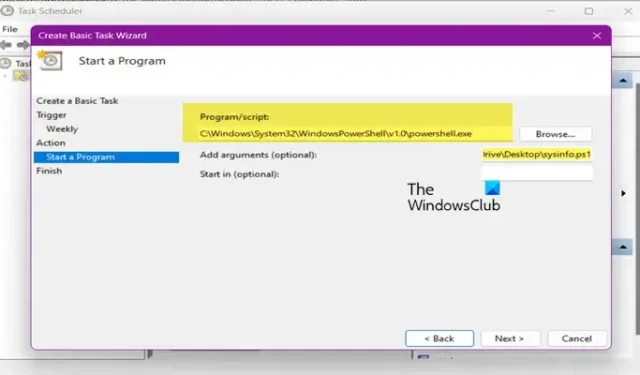
Als u een IT-beheerder of een technische nerd bent, kent u het belang van automatisering. Een van de beste automatiseringstools voor Windows-gebruikers is Microsoft PowerShell. En niet alleen dat: Microsoft biedt verschillende tools om aan uw automatiseringsbehoeften te voldoen, dus u hoeft geen applicatie van derden te installeren. Deze handleiding laat zien hoe u taken kunt automatiseren met PowerShell.
Wat is een PowerShell-script?
Als u ervaring hebt met het gebruik van PowerShell, heeft u waarschijnlijk al opdrachten gebruikt om uw besturingssysteem te configureren. Een script is een verzameling van deze opdrachten in een .ps1- bestand. Een. ps1-bestand bevat een script dat wordt uitgevoerd door PowerShell, zoals de standaard Get-Help-opdracht. Hoewel eenvoudige opdrachten zoals Get-Help misschien niet de moeite waard zijn om op te slaan in een . ps1-bestand moeten complexere opdrachten zoals Get-Date -DisplayHint Date in een scriptbestand worden geschreven om tijd te besparen. We zullen later complexere opdrachten verkennen die de moeite waard zijn om in ps1-bestanden op te slaan.
Hoe taken te automatiseren met PowerShell
PowerShell is niet alleen een applicatie, het is een scripttaal waarop is gebouwd. Net CLR dat IT-taken automatiseert. Het is achterwaarts compatibel met CMD en kan eenvoudige of complexe taken automatiseren. Vanwege het universele karakter is het beschikbaar op Windows-clients en -servers, en in macOS-, Linux- en cloudomgevingen is PowerShell een overtuigend hulpmiddel dat door de meeste IT-professionals wordt gebruikt om hun dagelijkse taken te automatiseren.
Om taken in PowerShell te automatiseren, hoeven we alleen maar de volgende procedure te volgen.
- Configureer het uitvoeringsbeleid in PowerShell om scripts uit te voeren
- Maak een PowerShell-script
- Voer het PowerShell-script uit en test het
- Plan het script met Taakplanner
Laten we er in detail over praten.
1] Configureer het uitvoeringsbeleid in PowerShell om scripts uit te voeren
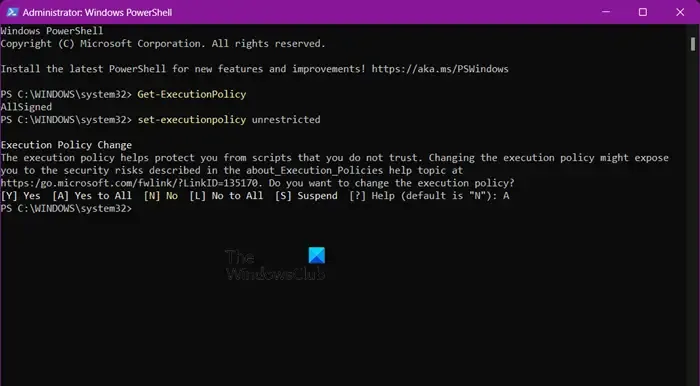
Standaard beperkt Windows de gebruiker van het uitvoeren van een script in PowerShell met behulp van een uitvoeringsbeleid. U kunt dit echter vrij eenvoudig wijzigen door een opdracht uit te voeren.
Om het uitvoeringsbeleid te controleren, voert u de volgende opdracht uit in de verhoogde modus van PowerShell.
Get-ExecutionPolicy
Als er ‘AllSigned’ staat, zijn alle scripts en configuratiebestanden ondertekend door een vertrouwde uitgever, inclusief scripts die op de lokale computer zijn geschreven.
Voer de volgende opdracht uit om het uitvoeringsbeleid te wijzigen .
set-executionpolicy unrestricted
OF
set-executionpolicy remotesigned
Hiermee kunt u PowerShell-scripts uitvoeren.
2] Maak een PowerShell-script
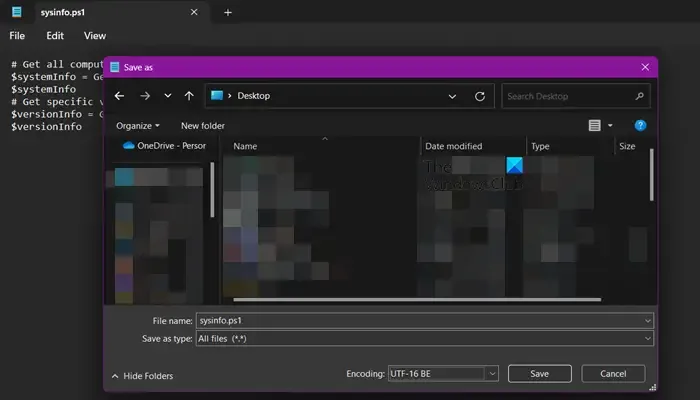
Voor het verkennen van de wereld van PowerShell-scripts is een afzonderlijk artikel nodig, maar hier leren we u hoe u een eenvoudig PowerShell-script maakt en uitvoert.
# Get all computer properties
$systemInfo = Get-ComputerInfo
$systemInfo
# Specifieke versie-eigenschappen ophalen
$versionInfo = Get-ComputerInfo -Property “*version”
$versionInfo
Dit script haalt alle systeem- en besturingssysteemeigenschappen op, inclusief versiegerelateerde eigenschappen zoals Windows-versie en BIOS-versie.
Ook al zijn er verschillende tools om een PowerShell-script te schrijven, we zullen Kladblok gebruiken dat vooraf op uw computer is geïnstalleerd.
Open dus Kladblok, plak het eerder gegeven script, ga naar Bestand> Opslaan als, geef een naam op. ps1-extensie, wijzig Opslaan als type in Alle bestanden en druk op Enter. Als uw bestand niet wordt opgeslagen, wijzigt u de locatie in Desktop en probeert u het vervolgens.
Opmerking: we raden u aan Visual Studio Code te gebruiken om het PowerShell-script te schrijven, omdat Kladblok verschillende functies mist, waardoor het geen ideaal scripthulpprogramma is.
3] Voer het PowerShell-script uit en test het
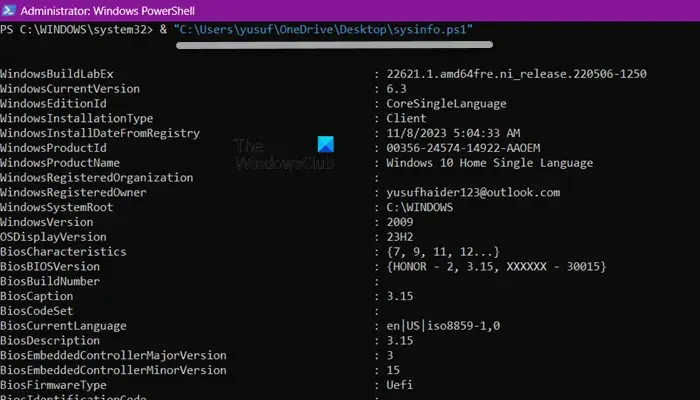
Laten we nu eens kijken hoe we het PowerShell-script kunnen uitvoeren. Omdat we het PowerShell-script met Kladblok hebben gemaakt, moeten we PowerShell gebruiken om het uit te voeren. Open PowerShell dus als beheerder en voer vervolgens de volgende opdracht uit.
& "script-location/script-name.ps1"
Als u niet zeker weet wat de exacte locatie van uw script is, klikt u er met de rechtermuisknop op, gaat u naar Eigenschappen en kopieert u vanuit het veld Locatie de exacte locatie. Plaats gewoon de locatie en naam van het script in de eerder gegeven syntaxis en u bent klaar om te gaan.
4] Plan het script met Taakplanner
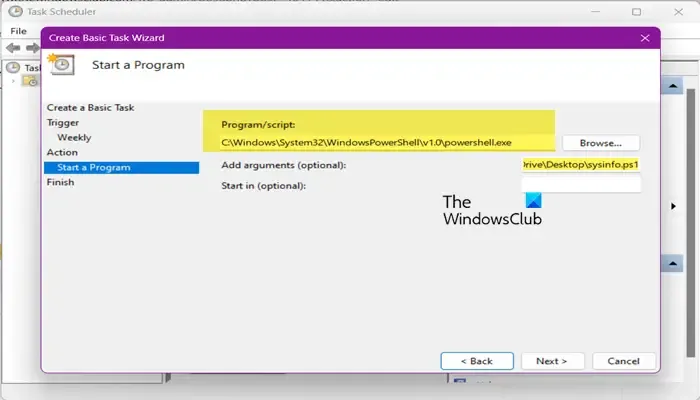
Als uw script goed werkt, kan het geen kwaad om het script te plannen. Om hetzelfde te doen, zullen we Taakschema gebruiken , een ingebouwde Windows-applicatie die kan doen wat de naam doet vermoeden. Volg de onderstaande stappen om uw PowerShell-script te plannen.
- Start Taakplanner.
- Klik met de rechtermuisknop op Taakplannerbibliotheek en klik op Basistaak maken.
- Voer de naam en beschrijving in (als je wilt) en klik op Volgende.
- Selecteer nu wanneer u de taak wilt scripten en klik op Volgende.
- Selecteer de juiste datum en tijd in het volgende venster en klik op Volgende.
- Selecteer in het actievenster Start een programma en klik op Volgende.
- Klik vervolgens in de optie Programma/Scripts op Bladeren.
- Navigeer naar C:\Windows\System32\WindowsPowerShell\v1.0 en selecteer powershell.exe.
- Voer vervolgens bij Argumenten toevoegen de scriptnaam met de locatie in en klik op Volgende > Voltooien.
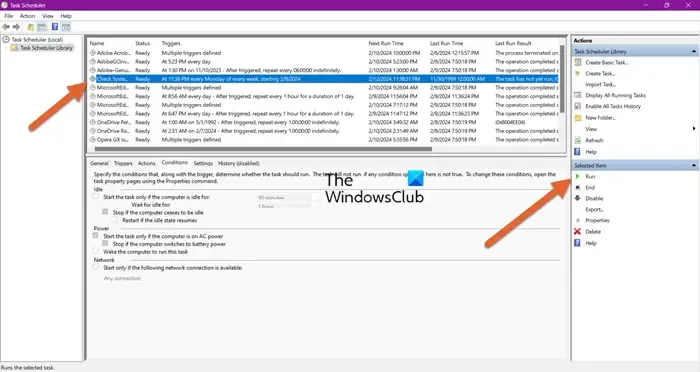
U kunt de taak selecteren en op Uitvoeren klikken om te bevestigen of deze werkt of niet.
Hopelijk weet je nu hoe je een PowerShell-script op een Windows-computer kunt maken en uitvoeren.
Kan ik PowerShell gebruiken om taken te automatiseren?
Ja, met behulp van de PowerShell-scripttaal kunt u scripts schrijven die, wanneer ze worden uitgevoerd, automatisch taken voor u kunnen uitvoeren. Dit script kan worden gepland met behulp van het ingebouwde hulpprogramma Taakplanner, en u bent klaar om aan de slag te gaan.
Hoe kan ik plannen dat een PowerShell-script automatisch wordt uitgevoerd?
Met het hulpprogramma Taakplanner kunt u het PowerShell-script automatisch uitvoeren. U kunt plannen dat het op een bepaald tijdstip wordt uitgevoerd, en dat zal het ongetwijfeld voor u doen.



Geef een reactie